Používání CD nebo DVD jednotky jiného počítače na Macu
Funkce Vzdálený disk na vašem Macu umožňuje používat soubory uložené na CD nebo DVD hostovaném z jiného počítače.
Sdílení disků
Pokud váš Mac nemá vestavěnou optickou jednotku a potřebujete použít CD nebo DVD, můžete připojit externí jednotku jako Apple USB SuperDrive. Můžete také sdílet disky z optické jednotky jiného Macu nebo z počítače s Windows, který má nainstalovanou aktualizaci DVD or CD Sharing Setup. Sdílení DVD nebo CD umožňuje přistupovat k dokumentům uloženým na discích a instalovat některý software.
Pro některé typy optických médií není sdílení DVD nebo CD určeno. Pokud potřebujete použít některý z těchto disků, připojte kompatibilní optickou jednotku přímo k Macu:
Zvuková CD
Filmy na disku Blu-ray nebo DVD
Disky chráněné před kopírováním (například některé disky s hrami)
Zapisovatelná CD nebo DVD, která chcete vypálit nebo vymazat
Instalační disky Microsoft Windows
Pokud máte instalační disk Microsoft Windows, který chcete použít s Boot Campem, můžete místo toho vytvořit obraz disku a zkopírovat jej na USB flash disk.
Nastavení Macu pro sdílení disků
Chcete-li sdílet disky z Macu, který má vestavěnou nebo externí optickou jednotku, postupujte takto:
Na Macu s optickou jednotkou vyberte v nabídce Apple Předvolby systému.
V okně Předvoleb systému klikněte na ikonu Sdílení.
Do pole Název počítače zadejte název, který snadno poznáte.
Zaškrtněte políčko pro sdílení DVD nebo CD.
Můžete také omezit, kdo bude mít k optické jednotce přístup, když zaškrtnete možnost „Požadovat souhlas k použití mé DVD jednotky“.
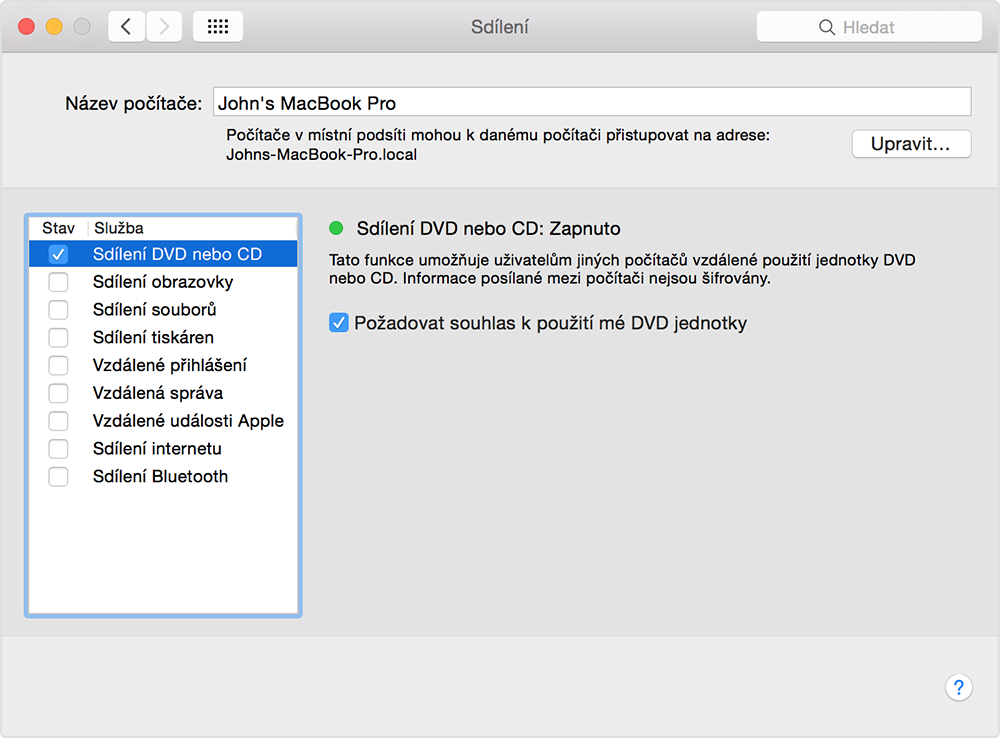
Nastavení počítače s Windows pro sdílení disků
Chcete-li sdílet disky z počítače s Windows, který má vestavěnou nebo externí optickou jednotku, postupujte takto:
Stáhněte a nainstalujte aktualizaci DVD or CD Sharing Update 1.0 for Windows (Aktualizace pro sdílení DVD nebo CD ve Windows, verze 1.0).
V Ovládacích panelech otevřete Hardware a zvuk.
Klikněte na Možnosti sdílení DVD nebo CD.
Zaškrtněte políčko pro sdílení DVD nebo CD.
Můžete také omezit, kdo bude mít k optické jednotce přístup, když zaškrtnete možnost „Požadovat souhlas k použití mé DVD jednotky“.
Pokud sdílíte disky z počítače s Windows a počítač má aktivovaný firewall, ve firewallu povolte přístup k těmto programům:
ODSAgent
RemoteInstallMacOSX
Používání sdíleného DVD nebo CD
Po povolení sdílení DVD nebo CD můžete optickou jednotku počítače kdykoli použít. Vložte disk do optické jednotky počítače, která je sdílena. Disk by pak měl být k dispozici na kterémkoli Macu, který je připojený ke stejné síti.
V Macu bez optické jednotky otevřete okno Finderu.
V části Zařízení na bočním panelu vyberte Vzdálený disk. Měli byste vidět počítač, ve kterém je povoleno sdílení DVD nebo CD.
Dvakrát klikněte na ikonu počítače a pak kliknutím na Připojit zobrazte obsah CD nebo DVD, které je v počítači k dispozici.
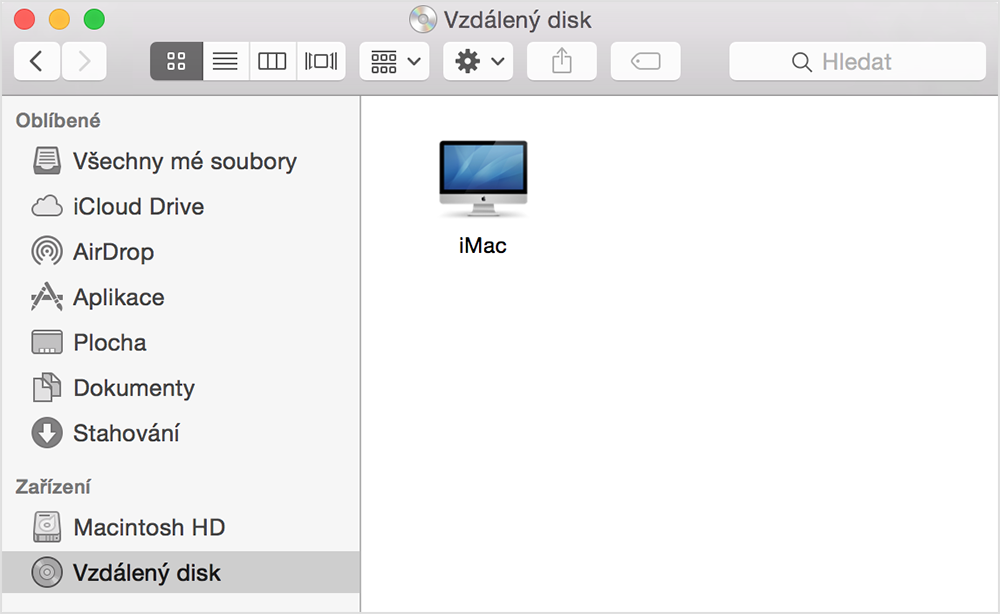
Pokud sdílený disk nelze použít
Pokud váš Mac má vestavěnou optickou jednotku nebo připojenou externí optickou jednotku, funkci Vzdálený disk ve Finderu nebo jiných aplikacích neuvidíte.
Pokud používáte kompatibilní disk, ale ze Vzdáleného disku jej nevidíte, zkontrolujte, zda je sdílející počítač zapnutý, připojený ke stejné síti jako váš Mac a má v optické jednotce kompatibilní CD nebo DVD. Pokud jste aktivovali možnost vyžádání souhlasu s používáním jednotky, na počítači, který optickou jednotku sdílí, klikněte na Přijmout.
Informace o produktech, které nevyrábí Apple, a o nezávislých webech, které Apple nemá pod kontrolou a netestuje je, jsou poskytovány bez doporučení nebo záruky za jejich obsah. Apple v souvislosti s výběrem, výkonem nebo použitím webů nebo produktů třetích stran nepřebírá žádnou odpovědnost. Apple nijak nezaručuje přesnost nebo spolehlivost webů třetích stran. Další informace vám poskytne příslušný výrobce.